怎样删除输入法 Windows 10系统如何删除输入法
更新时间:2024-07-31 14:49:37作者:xtang
在Windows 10系统中,输入法的删除可能是我们在日常使用中需要掌握的一项技巧,当我们的电脑上安装了多种输入法时,如何删除不需要的输入法成为一个重要的问题。不仅可以减少系统资源的占用,还可以提高我们在使用电脑时的效率。接下来我们就来探讨一下在Windows 10系统中如何删除输入法的方法。
方法如下:
1.在任务栏对语言栏点击右键,选择设置一栏。(语言栏则是平时我们设置输入法的栏目)

2.此时会出现设置主界面,如下图所示。然后点击“主页”设置按钮。
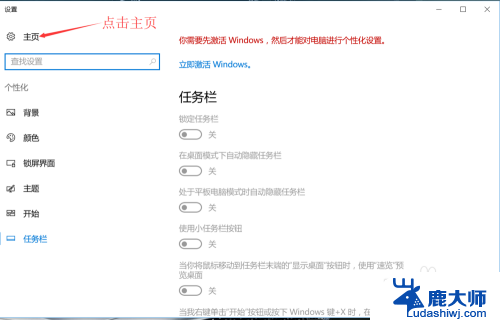
3.进入Windows设置主页面之后,如下图所示。点击“时间与语言”选项,进入时间与语言设置界面。
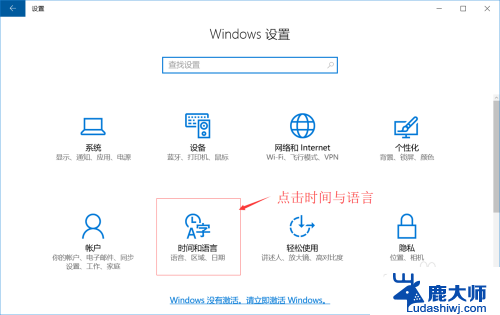
4.进入时间与语言设置界面之后,如下图所示。点击左侧的“区域与语言”选项。
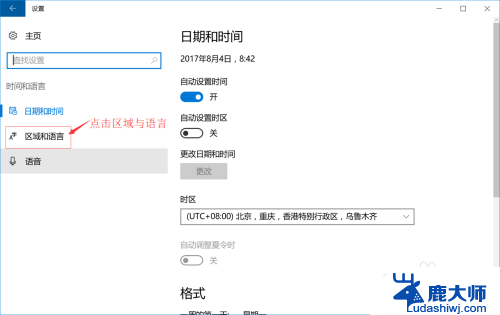
5.点击左侧的“区域与语言”选项之后,右侧如下图所示。点开“Windows显示语言”,然后点击如下图所示的“选项”按钮。最后进入输入法设置界面。
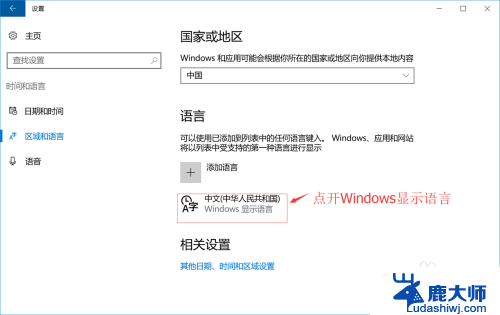
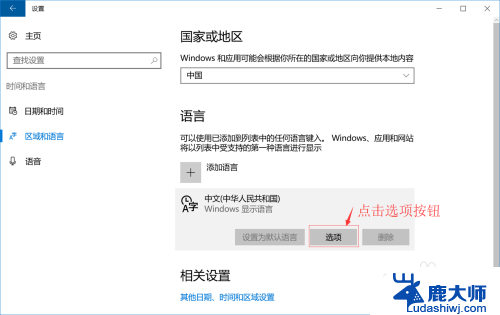
6.进入输入法设置界面之后,如下图所示。点击您所需要删除的输入法选项,右下角就会出现“删除”按钮,点击“删除”按钮既可以删除该输入法。
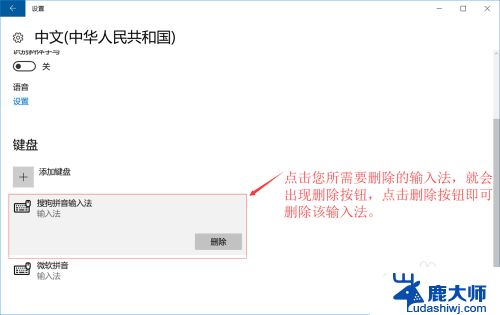
以上就是删除输入法全部内容的步骤,有需要的用户可以按照这些步骤进行操作,希望能对大家有所帮助。
- 上一篇: cad画线怎么画直线 CAD如何画直线段
- 下一篇: 台式怎么查看显卡 台式机如何查看显卡型号
怎样删除输入法 Windows 10系统如何删除输入法相关教程
- win输入法怎么删除 删除Windows 10系统的输入法方法
- 电脑输入法怎么删除多余输入法 如何在电脑上删除多余的输入法
- 搜狗输入法如何设置语音输入 电脑搜狗输入法语音输入系统功能快捷键设置方法
- 怎么取消打字自动删除后面的字 文字输入时自动删除处理方法
- wps插入图片后怎么删除 wps插入图片后如何删除
- 怎么删除电脑背景图片 Windows 10 系统桌面壁纸删除方法
- wpsppt无法输入 wps ppt无法输入中文
- 怎么切换输入法电脑 如何设置快捷键切换输入法
- wps怎样删除段落布局 wps段落布局删除方法
- wps把边框删除了之后怎么样恢复 wps边框删除恢复方法
- 笔记本电脑怎样设置密码开机密码 如何在电脑上设置开机密码
- 笔记本键盘不能输入任何东西 笔记本键盘无法输入字
- 苹果手机如何共享网络给电脑 苹果手机网络分享到台式机的教程
- 钉钉截图快捷键设置 电脑钉钉截图快捷键设置方法
- wifi有网但是电脑连不上网 电脑连接WIFI无法浏览网页怎么解决
- 适配器电脑怎么连 蓝牙适配器连接电脑步骤
电脑教程推荐